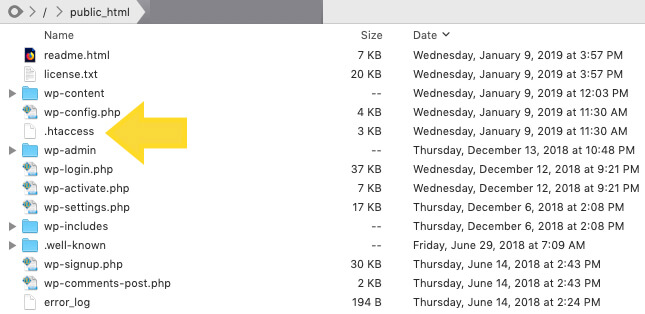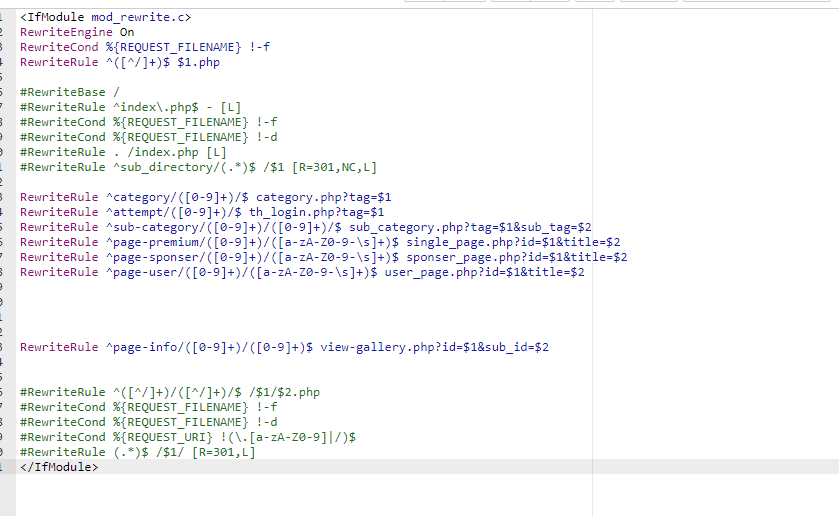Tệp .htaccess là một tệp cấu hình quan trọng cho phép bạn thực hiện nhiều thao tác quan trọng trong quá trình phát triển và quản lý trang web của mình. Tuy nhiên, không phải ai cũng hiểu rõ về tệp .htaccess và cách sử dụng nó hiệu quả. Trong bài viết này, chúng ta sẽ đi sâu vào khái niệm của tệp .htaccess và xem xét những ứng dụng phổ biến của nó, bao gồm redirect URL, rewrite URL, bảo vệ trang web, hotlink protection và nhiều hơn nữa. Nếu bạn là một nhà phát triển web hoặc quản trị viên trang web, bài viết này sẽ cung cấp cho bạn các kiến thức cơ bản để sử dụng tệp .htaccess hiệu quả.
File .htaccess là gì?
File .htaccess (HyperText Access) là một tệp cấu hình được sử dụng bởi máy chủ web Apache để cấu hình các tùy chọn cho các thư mục và tệp trên website. Nó cho phép người quản trị website thiết lập các quy tắc, phương thức truy cập, cấu hình bảo mật, chuyển hướng và nhiều tùy chọn khác một cách linh hoạt.
Với tệp .htaccess, bạn có thể tùy chỉnh các cài đặt trên cấp độ thư mục và tệp cụ thể trên trang web của mình mà không cần phải can thiệp vào cấu hình toàn cục của máy chủ web. Tệp .htaccess thường được sử dụng để cấu hình các phương thức bảo mật, như xác thực người dùng và mật khẩu, cấm truy cập IP, chặn các truy cập không mong muốn và nhiều tùy chọn khác.
Các ứng dụng phổ biến của file .htaccess
Tệp .htaccess có thể được sử dụng để cấu hình nhiều tính năng và chức năng khác nhau trong Apache. Sau đây là một số ứng dụng phổ biến của tệp .htaccess:
- Bảo mật trang web: Tệp .htaccess có thể được sử dụng để cấu hình xác thực người dùng và mật khẩu, bảo mật tập tin và thư mục, cấm truy cập địa chỉ IP và chặn các hoạt động độc hại như tin tặc.
- Chuyển hướng trang web: Tệp .htaccess có thể được sử dụng để thiết lập các quy tắc chuyển hướng, cho phép người dùng truy cập một URL và tự động chuyển hướng đến URL khác.
- Tối ưu hóa SEO: Tệp .htaccess có thể được sử dụng để thiết lập các quy tắc tái viết URL, cho phép tạo các liên kết tốt hơn và tối ưu hóa trang web cho công cụ tìm kiếm.
- Quản lý cache: Tệp .htaccess có thể được sử dụng để quản lý bộ đệm của trình duyệt, giúp tăng tốc độ tải trang web.
- Tải các tập tin nhanh hơn: Tệp .htaccess có thể được sử dụng để nén các tập tin trên trang web và giảm kích thước tải xuống, từ đó giúp tải các trang web nhanh hơn.
- Giới hạn quyền truy cập: Tệp .htaccess có thể được sử dụng để giới hạn quyền truy cập vào các tập tin và thư mục trên trang web, bằng cách chỉ cho phép các người dùng có quyền truy cập vào chúng.
- Tạo trang tùy chỉnh: Tệp .htaccess có thể được sử dụng để thiết lập các trang tùy chỉnh cho các mã Bảo vệ các tập tin quan trọng: Tệp .htaccess có thể được sử dụng để bảo vệ các tập tin quan trọng trên trang web bằng cách chỉ cho phép truy cập từ các máy chủ cụ thể hoặc các địa chỉ IP cụ thể.
- Điều chỉnh cấu hình PHP: Tệp .htaccess có thể được sử dụng để điều chỉnh các cấu hình của PHP, bao gồm cấu hình định dạng file, giới hạn tài nguyên, tăng hiệu suất và cải thiện bảo mật.
- Tạo trang lỗi tùy chỉnh: Tệp .htaccess có thể được sử dụng để tạo các trang lỗi tùy chỉnh, cho phép bạn hiển thị thông báo lỗi hoặc chuyển hướng đến trang khác khi xảy ra lỗi.
Hướng dẫn tìm vị trí của file .htaccess
Tệp .htaccess là một tệp cấu hình trên Apache và nó được đặt tại thư mục gốc của website hoặc trong thư mục con của website. Dưới đây là hướng dẫn tìm vị trí của tệp .htaccess:
- Tìm tệp .htaccess trong thư mục gốc của website: Tệp .htaccess thường được đặt tại thư mục gốc của website, tức là thư mục chứa tất cả các tệp và thư mục khác của website. Bạn có thể truy cập thư mục này thông qua trình quản lý tệp hoặc FTP, sau đó tìm kiếm tệp .htaccess.
- Tìm tệp .htaccess trong thư mục con của website: Nếu website của bạn có nhiều thư mục con, tệp .htaccess có thể được đặt trong một trong các thư mục con này. Bạn có thể dùng trình quản lý tệp hoặc FTP để tìm kiếm tệp .htaccess trong các thư mục con này.
- Hiển thị các tệp ẩn: Tệp .htaccess có thể được đặt là tệp ẩn, điều này có nghĩa là tệp không hiển thị trong trình quản lý tệp hoặc FTP mặc định. Để hiển thị các tệp ẩn, bạn cần thực hiện các bước tương ứng trên trình quản lý tệp hoặc FTP của bạn.
- Nếu bạn không tìm thấy tệp .htaccess ở bất kỳ đâu trên website, bạn có thể tạo một tệp mới và đặt tại thư mục gốc hoặc trong thư mục con của website. Bạn chỉ cần tạo một tệp mới có tên là .htaccess và bắt đầu cấu hình các quy tắc và tính năng của Apache trong tệp này.
Hướng dẫn chỉnh sửa file .htaccess
Để chỉnh sửa tệp .htaccess, bạn cần sử dụng một trình soạn thảo văn bản, ví dụ như Notepad hoặc Sublime Text, và sau đó thực hiện các bước sau:
- Đầu tiên, tìm tệp .htaccess trong thư mục gốc hoặc trong thư mục con của website.
- Sao chép nội dung của tệp .htaccess sang một tệp khác, hoặc tạo một tệp mới có tên là .htaccess nếu tệp này không tồn tại.
- Mở tệp .htaccess trong trình soạn thảo văn bản.
- Thực hiện các chỉnh sửa cần thiết vào tệp .htaccess.
- Lưu tệp .htaccess sau khi hoàn tất các chỉnh sửa.
Các quy tắc được sử dụng trong tệp .htaccess có thể khác nhau tùy thuộc vào mục đích sử dụng, dưới đây là một số ví dụ về các quy tắc thường được sử dụng:
- Điều hướng: Sử dụng quy tắc điều hướng để chuyển hướng trang web của bạn đến một trang khác hoặc đến một URL khác khi người dùng truy cập vào một trang nhất định. Ví dụ: Redirect 301 /old-page.html http://example.com/new-page.html
- Bảo vệ tệp: Sử dụng quy tắc bảo vệ để bảo vệ các tệp nhạy cảm của trang web của bạn bằng cách chỉ cho phép truy cập từ các địa chỉ IP cụ thể. Ví dụ: Order Deny, Allow, Deny from all, Allow from 192.168.1.1
- Tối ưu hóa hiệu suất: Sử dụng quy tắc tối ưu hóa để tối ưu hóa hiệu suất của trang web của bạn bằng cách cấu hình bộ nhớ cache và nén tệp. Ví dụ: ExpiresActive On, ExpiresByType image/jpeg "access plus 1 month"
- Kiểm tra các quy tắc: Sau khi đã thực hiện các chỉnh sửa, bạn cần kiểm tra xem tệp .htaccess hoạt động đúng hay không bằng cách truy cập vào các trang web khác nhau của trang web của bạn và kiểm tra xem các quy tắc được cấu hình hoạt động như mong đợi hay không.
Lưu ý rằng khi chỉnh sửa tệp .htaccess, bạn nên lưu một bản sao của tệp gốc hoặc sao lưu website của bạn để phòng tránh các vấn đề không mong muốn.
Hướng dẫn redirect URL bằng file .htaccess
Để redirect URL bằng tệp .htaccess, bạn có thể sử dụng các quy tắc RewriteRule và RewriteCond. Dưới đây là một số ví dụ:
Redirect một trang cụ thể:
bash
Redirect 301 /old-page.html http://example.com/new-page.html
Redirect tất cả các trang trong một thư mục cụ thể đến một thư mục khác:
ruby
RedirectMatch 301 ^/old-directory/(.*)$ http://example.com/new-directory/$1
Redirect tất cả các trang không có SSL đến một địa chỉ có SSL:
perl
RewriteEngine On RewriteCond %{HTTPS} off RewriteRule (.*) https://%{HTTP_HOST}%{REQUEST_URI} [R=301,L]
Redirect tất cả các trang đến một trang lỗi 404 tùy chỉnh:
ErrorDocument 404 /404.php
Lưu ý rằng quy tắc redirect có thể ảnh hưởng đến SEO của trang web của bạn, vì vậy hãy chắc chắn rằng bạn đang sử dụng các quy tắc redirect chính xác và đảm bảo rằng các liên kết cũ của trang web của bạn sẽ được chuyển hướng đến các trang mới một cách chính xác.
Hướng dẫn Rewrite URL bằng .htaccess
Để Rewrite URL bằng tệp .htaccess, bạn có thể sử dụng quy tắc RewriteRule. Dưới đây là một số ví dụ:
Chuyển đổi các yêu cầu đến một trang cụ thể:
sql
RewriteEngine On RewriteRule ^old-page\.html$ new-page.html [L]
Chuyển đổi các yêu cầu đến một thư mục cụ thể:
javascript
RewriteEngine On RewriteRule ^old-directory/(.*)$ new-directory/$1 [L]
Ẩn phần mở rộng của tệp trong URL:
ruby
RewriteEngine On RewriteCond %{REQUEST_FILENAME} !-f RewriteCond %{REQUEST_FILENAME} !-d RewriteRule ^(.*)$ $1.php [L]
- Chuyển đổi các yêu cầu đến một trang tùy chỉnh:
ruby
RewriteEngine On RewriteRule ^([a-zA-Z0-9_-]+)$ profile.php?username=$1
Lưu ý rằng khi sử dụng quy tắc RewriteRule, bạn cần phải đảm bảo rằng các quy tắc được thiết lập chính xác và không gây ra lỗi 404 hoặc 500. Nếu không chắc chắn về cách sử dụng quy tắc RewriteRule, hãy thử nghiệm trước khi triển khai nó trên trang web của bạn.
Hướng dẫn tạo trang lỗi 404 tùy chỉnh với .htaccess
Để tạo trang lỗi 404 tùy chỉnh với tệp .htaccess, bạn có thể sử dụng quy tắc ErrorDocument. Dưới đây là hướng dẫn chi tiết:
Tạo một trang tùy chỉnh 404 với mã HTML:
Đầu tiên, bạn cần tạo một trang HTML tùy chỉnh với mã lỗi 404. Ví dụ, tạo một tệp có tên là "404.html" và chứa nội dung sau:
html
<!DOCTYPE html> <html> <head> <title>404 Error - Page not found</title> </head> <body> <h1>404 Error - Page not found</h1> <p>The page you are looking for does not exist.</p> </body> </html>
Thiết lập quy tắc ErrorDocument:
Sau khi đã tạo trang tùy chỉnh, bạn có thể thiết lập quy tắc ErrorDocument trong tệp .htaccess của mình để chuyển hướng yêu cầu không hợp lệ đến trang tùy chỉnh này. Ví dụ:
ErrorDocument 404 /404.html
Trong đó, "/404.html" là đường dẫn tới trang tùy chỉnh của bạn. Nếu trang tùy chỉnh của bạn có đường dẫn khác, hãy thay thế nó bằng đường dẫn thích hợp.
Lưu ý rằng quy tắc ErrorDocument sẽ được áp dụng trên toàn bộ trang web của bạn, vì vậy hãy đảm bảo rằng bạn chỉ đặt trang tùy chỉnh 404 của mình vào vị trí đúng và đảm bảo rằng đường dẫn tới trang tùy chỉnh là chính xác.
Hướng dẫn Forcing HTTPS với .htaccess
Để buộc sử dụng HTTPS với tệp .htaccess, bạn có thể sử dụng quy tắc RewriteRule để chuyển hướng các yêu cầu HTTP đến HTTPS. Dưới đây là một hướng dẫn chi tiết:
Bật chức năng RewriteEngine:
Đầu tiên, bạn cần bật chức năng RewriteEngine bằng cách thêm dòng sau vào tệp .htaccess:
graphql
RewriteEngine On
Thiết lập quy tắc chuyển hướng:
Sau đó, bạn có thể thiết lập quy tắc chuyển hướng để buộc sử dụng HTTPS. Ví dụ:
perl
RewriteCond %{HTTPS} !=on RewriteRule ^(.*)$ https://%{HTTP_HOST}%{REQUEST_URI} [L,R=301]
Trong đó, quy tắc RewriteCond kiểm tra xem kết nối hiện tại có sử dụng HTTPS hay không. Nếu không, quy tắc RewriteRule sẽ chuyển hướng yêu cầu đến HTTPS bằng cách sử dụng mã trạng thái 301 để thông báo cho trình duyệt biết rằng trang đã chuyển hướng.
Lưu và kiểm tra tệp .htaccess:
Sau khi đã cấu hình quy tắc chuyển hướng, bạn cần lưu và kiểm tra tệp .htaccess để đảm bảo rằng nó đã được áp dụng thành công. Nếu có bất kỳ lỗi nào, bạn có thể kiểm tra lại các quy tắc và sửa chữa chúng để đảm bảo hoạt động đúng đắn.
Lưu ý rằng khi sử dụng HTTPS, bạn cần có chứng chỉ SSL hợp lệ để đảm bảo rằng kết nối được mã hóa và an toàn.
Hướng dẫn đặt mật khẩu bảo vệ trang web với.htaccess
Bạn có thể đặt mật khẩu bảo vệ trang web bằng tệp .htaccess bằng cách sử dụng chức năng "Basic Authentication". Đây là hướng dẫn chi tiết:
Tạo tệp .htpasswd để lưu trữ thông tin đăng nhập:
Đầu tiên, bạn cần tạo tệp .htpasswd để lưu trữ thông tin đăng nhập. Tệp này phải được lưu trữ trong một thư mục an toàn và nội dung của nó phải được mã hóa bằng thuật toán hàm băm MD5 hoặc SHA. Bạn có thể sử dụng công cụ trực tuyến hoặc giao diện dòng lệnh để tạo tệp .htpasswd.
Tạo tệp .htaccess và cấu hình Basic Authentication:
Tiếp theo, bạn cần tạo tệp .htaccess và cấu hình Basic Authentication. Bạn có thể đặt tệp .htaccess trong thư mục gốc của trang web hoặc trong một thư mục cụ thể nào đó. Ví dụ:
bash
AuthType Basic AuthName "Restricted Area" AuthUserFile /path/to/.htpasswd Require valid-user
Trong đó:
- AuthType: Xác định loại xác thực, trong trường hợp này là Basic.
- AuthName: Xác định tên của khu vực bị giới hạn, hiển thị trên hộp thoại xác thực.
- AuthUserFile: Xác định đường dẫn tới tệp .htpasswd.
- Require: Xác định loại quyền truy cập yêu cầu. Ở đây, valid-user yêu cầu một người dùng hợp lệ và mật khẩu để truy cập.
Lưu và kiểm tra tệp .htaccess:
Sau khi đã cấu hình tệp .htaccess, bạn cần lưu và kiểm tra nó để đảm bảo rằng nó đã được áp dụng thành công. Khi bạn truy cập vào trang web, hộp thoại xác thực sẽ xuất hiện để yêu cầu tên người dùng và mật khẩu của bạn.
Lưu ý rằng các tài khoản đăng nhập được lưu trữ trong tệp .htpasswd không được mã hóa theo cách bảo mật nhất, vì vậy hãy đảm bảo rằng bạn không sử dụng mật khẩu quá đơn giản hoặc dễ đoán.
Hướng dẫn bảo vệ Hotlink với .htaccess
Bạn có thể sử dụng tệp .htaccess để bảo vệ ảnh, video hoặc tài nguyên trang web khác khỏi việc hotlink bằng cách chỉ cho phép truy cập từ trang web của bạn hoặc các trang web được ủy quyền khác. Đây là hướng dẫn chi tiết:
Tạo tệp .htaccess và cấu hình Hotlink Protection:
Bạn cần tạo tệp .htaccess và thêm các mã sau đây để bảo vệ ảnh khỏi hotlink:
ruby
RewriteEngine on RewriteCond %{HTTP_REFERER} !^$ RewriteCond %{HTTP_REFERER} !^http(s)?://(www\.)?yourwebsite.com [NC] RewriteRule \.(jpg|jpeg|png|gif)$ - [NC,F,L]
Trong đó:
- RewriteEngine on: Bật chức năng URL rewriting.
- RewriteCond %{HTTP_REFERER} !^$: Kiểm tra xem HTTP_REFERER có tồn tại hay không.
- RewriteCond %{HTTP_REFERER} !^http(s)?://(www.)?yourwebsite.com [NC]: Kiểm tra xem trang web truy cập có phải từ trang web của bạn hay không.
- RewriteRule .(jpg|jpeg|png|gif)$ - [NC,F,L]: Cấm truy cập vào tất cả các tệp có đuôi là jpg, jpeg, png hoặc gif từ các trang web khác.
Lưu và kiểm tra tệp .htaccess:
Sau khi đã cấu hình tệp .htaccess, bạn cần lưu và kiểm tra nó để đảm bảo rằng nó đã được áp dụng thành công. Khi một trang web khác cố gắng truy cập vào ảnh của bạn, trình duyệt sẽ hiển thị thông báo lỗi 403 Forbidden.
Lưu ý rằng cách bảo vệ hotlink này chỉ hoạt động với các trình duyệt hỗ trợ HTTP_REFERER. Nếu trình duyệt không hỗ trợ HTTP_REFERER hoặc nếu ai đó muốn hotlink tệp của bạn bằng cách gửi yêu cầu trực tiếp đến máy chủ, bạn không thể ngăn chặn được.
Kết luận
Tệp .htaccess là một tệp cấu hình cho phép bạn thực hiện nhiều thao tác quan trọng như redirect URL, rewrite URL, bảo vệ trang web, hotlink protection và nhiều hơn nữa. Tuy nhiên, để sử dụng tệp .htaccess, bạn cần có kiến thức về lập trình web và biết sử dụng các lệnh cơ bản của Apache. Bạn cũng cần đảm bảo rằng tệp .htaccess đã được áp dụng thành công và tạo sao lưu trước khi thực hiện bất kỳ thay đổi nào.
Tặng miễn phí bộ Plugin 359$ giúp khách hàng tối ưu SEO website
Các tìm kiếm liên quan đến chủ đề “htaccess”
|
File htaccess
|
Htaccess PHP | File htaccess chuẩn | Htaccess WordPress |
| .Htaccess la gì | RewriteRule htaccess | File htaccess nằm ở đâu | RewriteCond htaccess |
Bài liên quan
- Một số lỗi server thường gặp và cách khắc phục
- Name Server là gì? Cách kiểm tra Name Server cho website
- Tìm vị trí file cấu hình dịch vụ MySQL, PHP và Apache trên Linux
- Backup và Restore MySQL Database bằng lệnh
- Hướng dẫn chặn địa chỉ IP hoặc ports trên Windows Server
- Cách phân biệt VPS và Cloud Server đơn giản, dễ hiểu
- Cloud server và những lợi ích không ngờ khi sử dụng
- Cloud Computing là gì? Lợi ích vượt trội của Cloud Computing
- Loạt ưu điểm vượt trội của Google Cloud Hosting có thể bạn chưa biết
- Cloud Native là gì? Nguyên tắc hoạt động trên Cloud Native
- Cloud VPS là gì? Sử dụng Cloud VPS mang lại lợi ích gì?
- Cloud Hosting Linux là gì? Từ A-Z về dịch vụ Cloud Hosting Linux mới nhất
- Hướng dẫn thêm một hay nhiều IP trên Cloud Server và Cloud VPS tại Z.com
- Các lệnh thường sử dụng để xem thông tin phần cứng trong Linux
- Kết nối CloudFlare với Website WordPress – 7 Lợi ích cơ bản
- Bảng giá thuê VPS Cloud mới nhất năm 2022